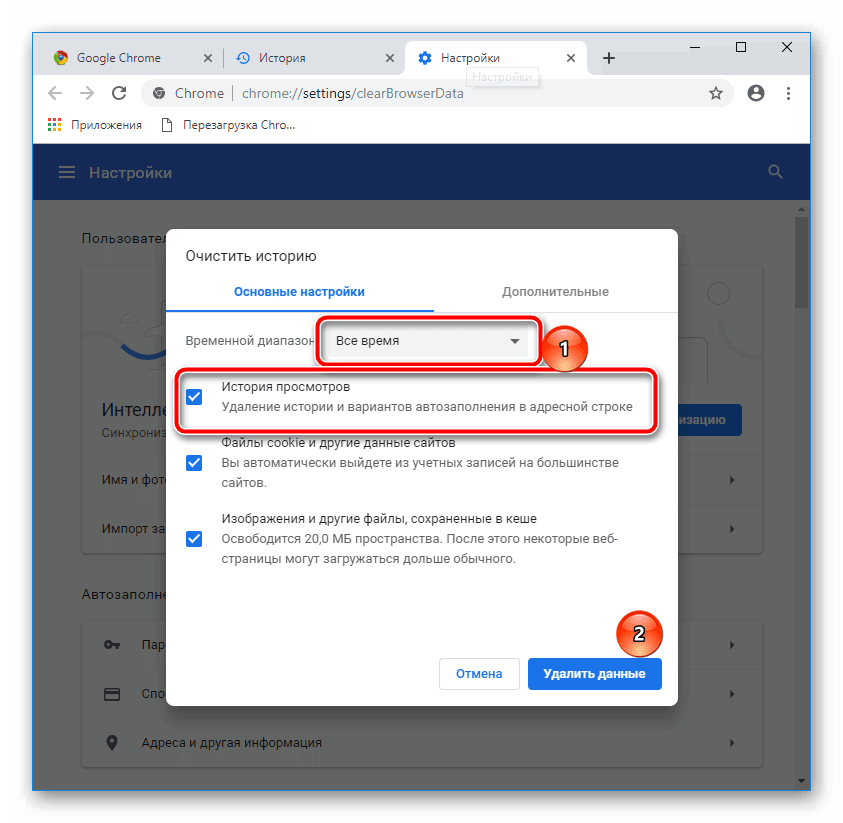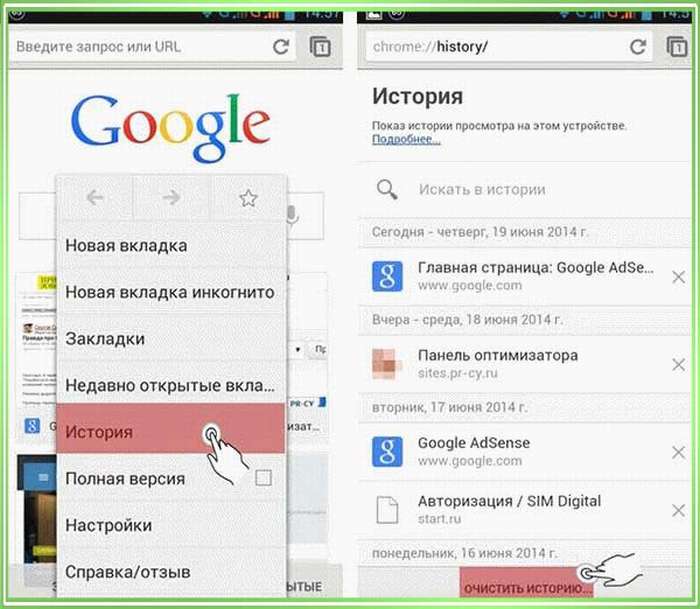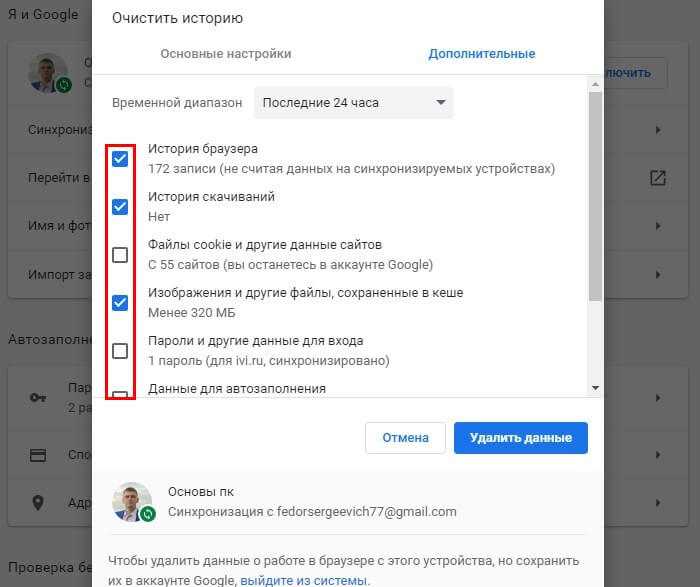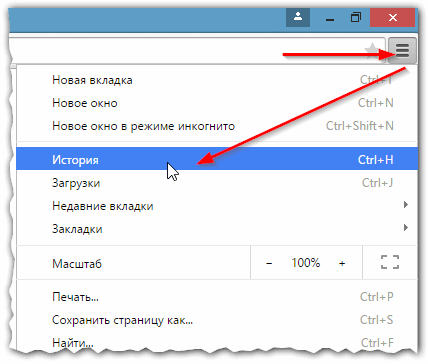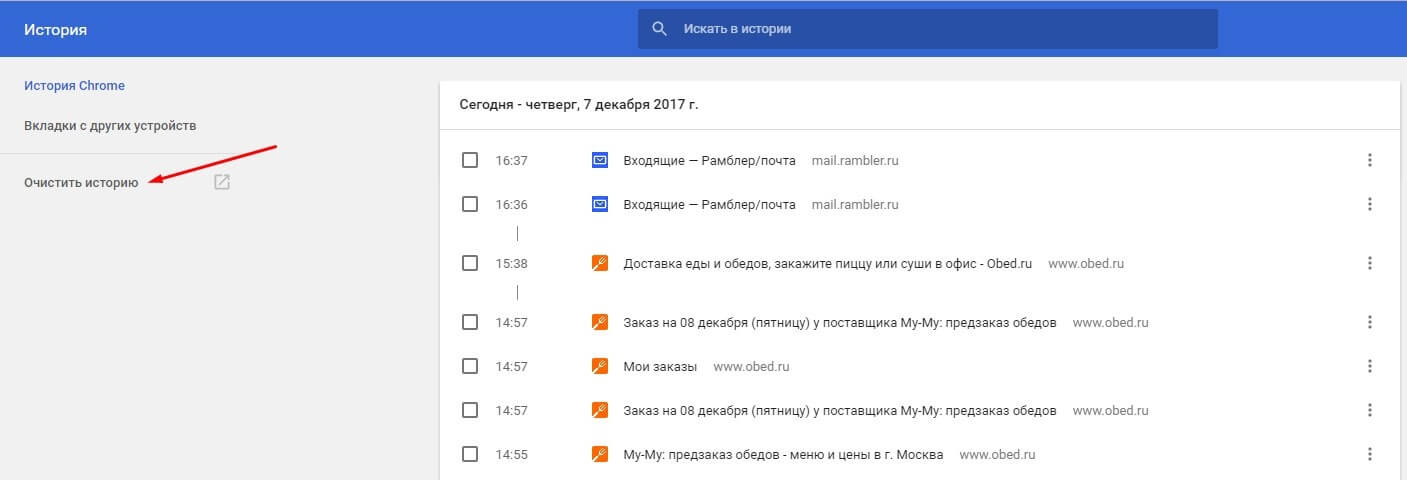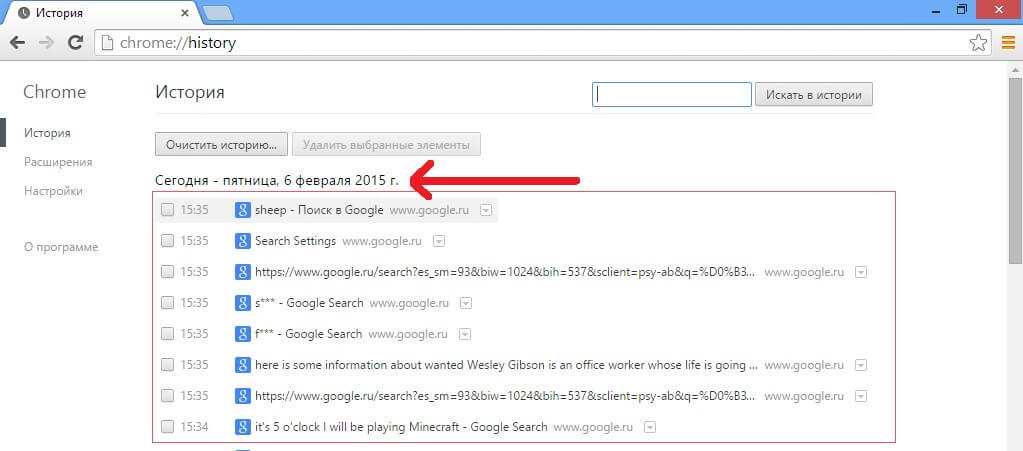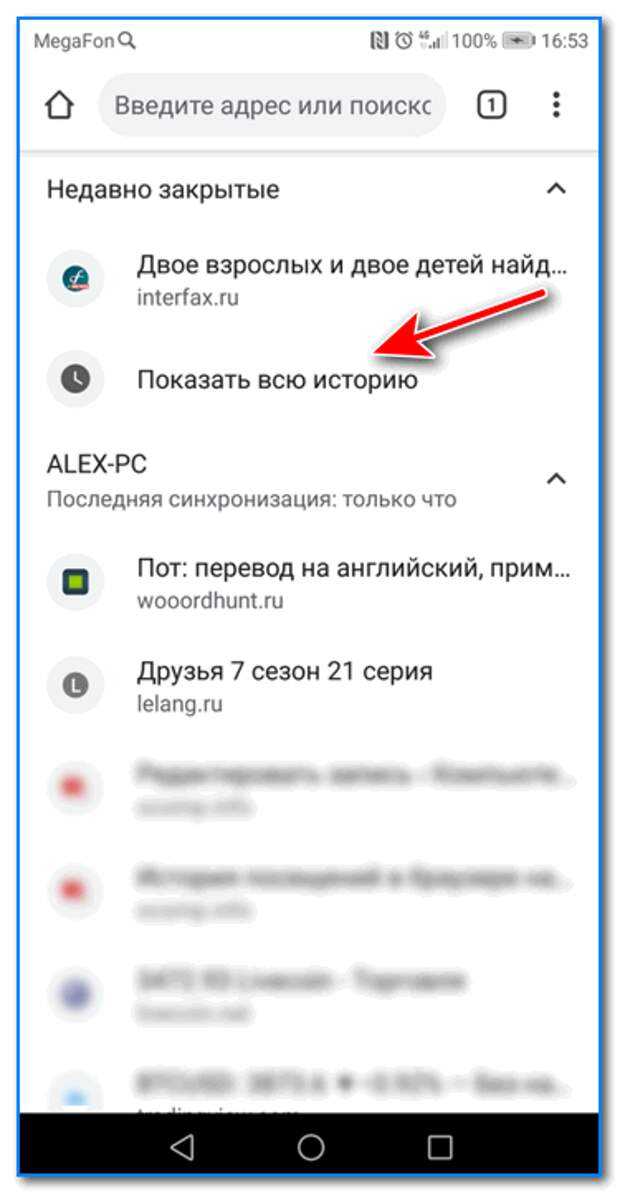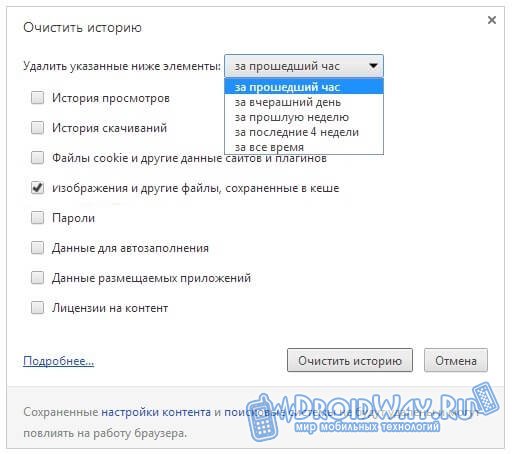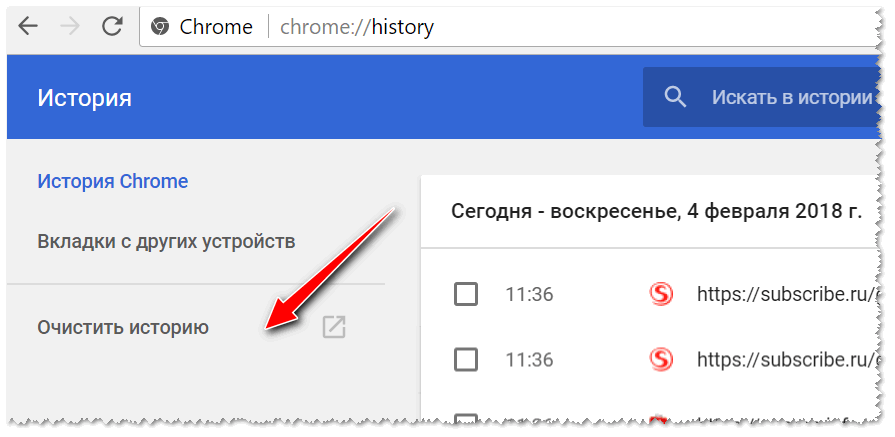Эффективные способы удаления истории в браузере Google
Удаление истории посещений в Google Chrome - это важный шаг для защиты вашей конфиденциальности. В этом руководстве мы расскажем, как легко и быстро удалить все следы ваших действий в интернете.
Откройте Google Chrome и нажмите на три точки в правом верхнем углу для доступа к меню настроек.
КУПИЛ НЕСУЩЕСТВУЮЩИЙ СКАМ ПРОЦЕССОР - Extreme Neo Zeus E7
Выберите История в выпадающем меню или нажмите комбинацию клавиш Ctrl+H.
Как удалить или очистить историю в браузере Гугл Хром
В открывшемся окне нажмите Очистить историю в левом меню.
How to recover Google Chrome browser history and how to delete it so that no one can restore it
Выберите временной диапазон, за который вы хотите удалить данные (например, за все время).
Как удалить из истории один сайт в Google Chrome
Убедитесь, что установлены флажки напротив История просмотров и других данных, которые вы хотите удалить.
Как просмотреть и удалить все поисковые запросы в Google
Нажмите кнопку Удалить данные, чтобы завершить процесс.
Рассмотрите возможность использования режима инкогнито для предотвращения сохранения истории в будущем.
Используйте расширения для браузера, чтобы автоматизировать процесс очистки истории.
Регулярно проверяйте настройки конфиденциальности и безопасности в вашем браузере.
Создайте расписание для регулярного удаления истории и других данных браузера.